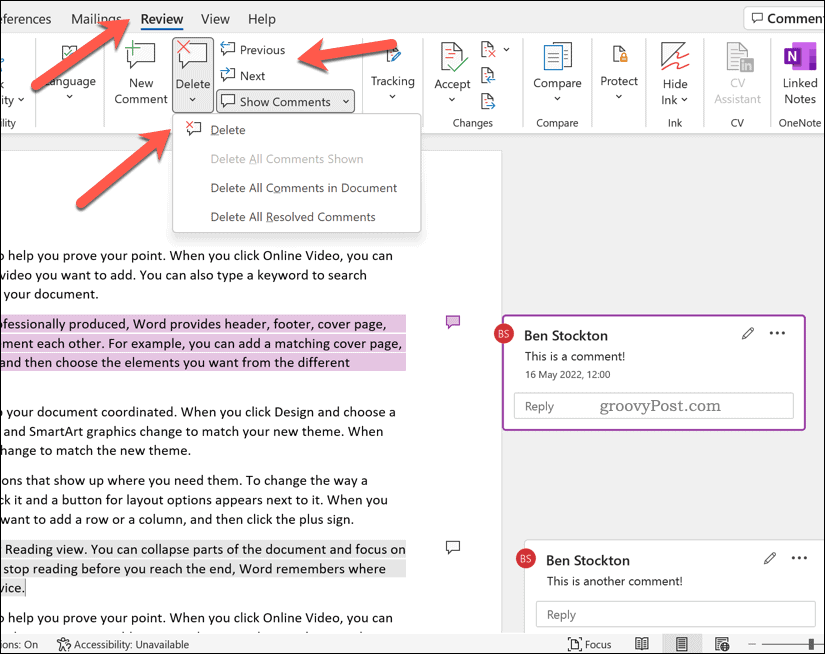Jak synchronizovat kalendář Google s aplikací Microsoft Outlook
Microsoft Office Microsoft Outlook 2007 Google Zdarma / / March 18, 2020
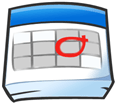
Google neustále rozšiřuje nové aplikace a funkce. Pokud je v kombinaci s aplikací Outlook, máte téměř každý nástroj, který budete potřebovat pro sledování věcí. Skvělou funkcí společnosti Google je Kalendář Google, ale skvělou funkcí v aplikaci Outlook je také kalendář. Díky Google můžeme tyto dva kombinovat a mít vše, co chceme, včetně synchronizace kuchyně
Po instalaci aplikace Google Sync budete moci vidět všechny schůzky a události aplikace Outlook na cestách z Kalendáře Google. Cloud computing je to nejlepší, že? Myslím, že někdo z Googlu udělal něco přímo tady a zmínil jsem se, že program je zdarma? Vynikající zprávy! Dobrá, pojďme pracovat na synchronizaci těchto dvou titanů kalendáře.
Poznámka: Google Calendar Sync je kompatibilní se systémy Windows XP (32 bitů), Windows Vista (32 a 64 bitů) a po testování ano, ano, to funguje se systémem Windows 7. Aplikace Google Sync také synchronizuje pouze primární a výchozí kalendáře; sekundární kalendáře mají štěstí. Pokud to někdo testuje v aplikaci Outlook 2010, napište prosím poznámku níže, protože jsem ji dosud neměl možnost vyzkoušet v aplikaci Outlook 2010.
Než začnete, ZavřítMicrosoft Outlook.
Jak synchronizovat kalendář aplikace Outlook se společností Google
Krok 1.
Stáhněte si Google Sync [z http://www.google.com/sync/pc.html]
Krok 2.
Běh skrz Instalace Kouzelník; je to velmi rychlé a docela samo-vysvětlující; pojďme dál... nic zde neuvidíme.
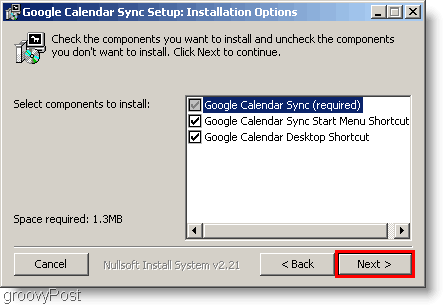
Krok 3.
Po dokončení instalace je čas nastavit aplikaci Sync. Vstoupit vaše E-mail Google adresa a vaše Heslo. Nyní si musíte vybrat, jak chcete synchronizovat. Zde jsou rozdíly mezi třemi možnostmi.
- 2cestný: Váš Outlook a primární kalendář Google jsou propojeny na bok. Jakékoli změny provedené v jednom kalendáři přímo zobrazí výsledky v obou kalendářích. Všechny aktuálně existující události kalendáře budou synchronizovány také s každým kalendářem.
- Jednosměrný Google: Události Google se zkopírují do kalendáře aplikace Outlook. Události aplikace Outlook nebudou zkopírovány do Googlu.
- Jednosměrný Microsoft: Události aplikace Outlook se zkopírují do vašeho kalendáře Google. Události Google se nekopírují do aplikace Outlook.
Nezapomeňte nastavit, jak často chcete synchronizovat kalendáře! Klikněte na Uložit zahájit synchronizaci.
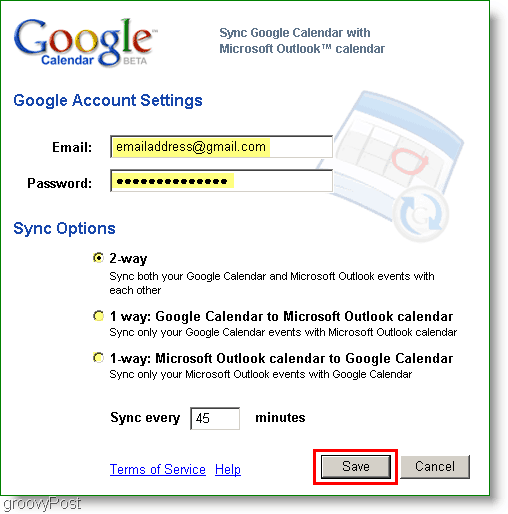
Vše hotovo! Pokud jste nyní zvolili obousměrnou možnost, budou se všechny události v každém Kalendáři navzájem synchronizovat.
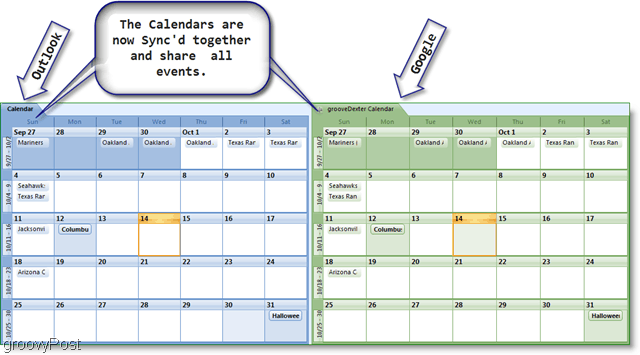
Pokud máte pocit, že synchronizace trvá příliš dlouho, můžete své kalendáře synchronizovat ručně Klikněte pravým tlačítkem myši na ikonu kalendáře na hlavním panelu. Kontextové menu pro synchronizační aplikaci by se mělo objevit, pak můžete Klikněte naSync zahájit ruční synchronizaci. Pokud chcete zastavit synchronizaci pro daný den, stačí otevřít stejnou nabídku, ale Klikněte naVýstup.
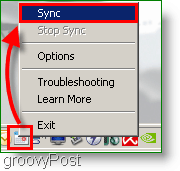
Dotazy, komentáře? Vložte komentář níže, nebo Připoj se k nám na našem fóru bezplatné technické podpory Společenství.